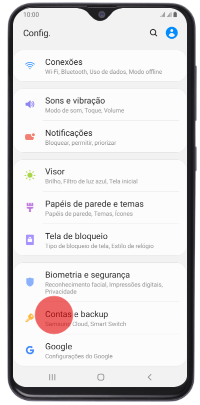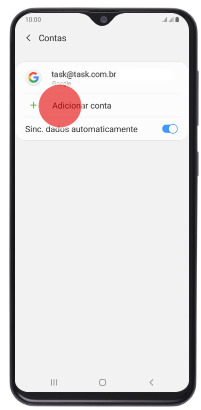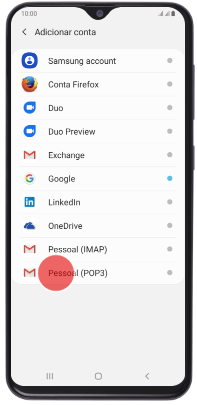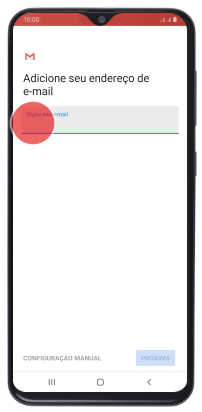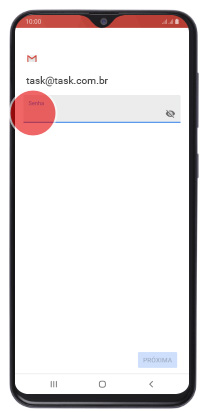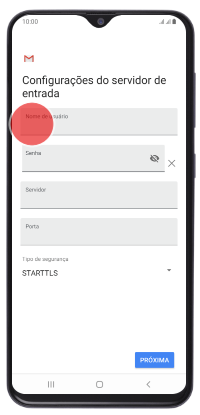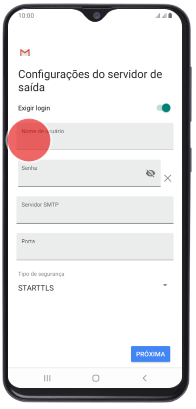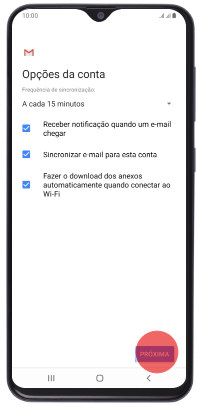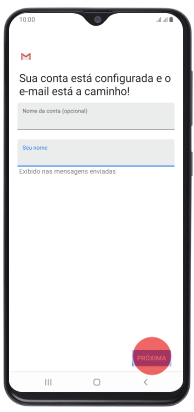|
Abaixo disponibilizamos o tutorial para configurar a conta no sistema Android. Neste tutorial, será apresentada a configuração com o protocolo POP.
Em caso de dúvidas sobre qual configuração realizar clique aqui, para saber a diferença entre os protocolos POP e IMAP
 Ícone na tela principal Ícone na tela principal
Na área de aplicativos do seu aparelho, selecione "Configurações".
Pressione "Contas e backup" e "Contas". Clique em "Adicionar conta" e "Pessoal (POP)".
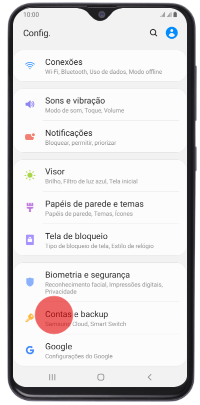 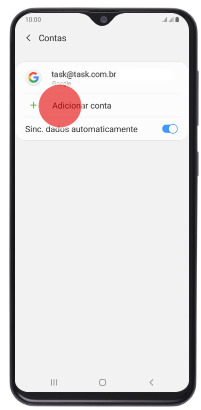 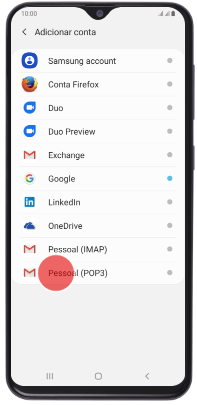
 Seleção do protocolo Seleção do protocolo
Preencha sua conta de e-mail em "Digite seu e-mail", na próxima tela preencha sua senha.
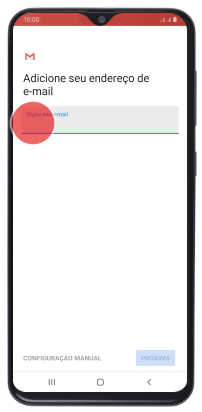 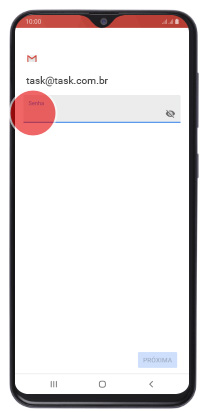
Observação: O "Nome de usuário" deverá ser preenchido com o e-mail completo e o campo senha será a senha do próprio e-mail.
 Configurando servidor de entrada e saída: Configurando servidor de entrada e saída:
Preencha as configurações dos servidores conforme o passo abaixo e clique em "Próxima" na tela para prosseguir.
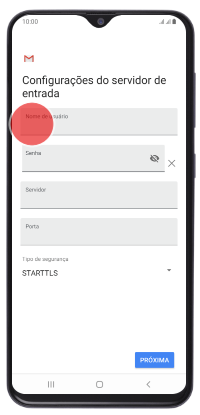 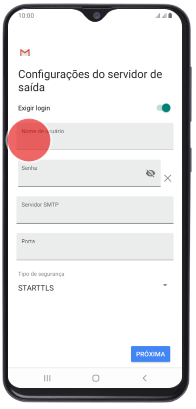
- Servidor de Correio de Entrada
Nome do Host: pop3.task.com.br ou pop3.seudominio.com.br
Nome de Usuário: preencher com seu e-mail completo
Senha: preencher com a senha de seu e-mail
Porta: 110
Tipo de segurança: Nenhum
Excluir e-mail do servidor: Nunca
- Servidor de Correio de Saída
Nome do Host: smtp.task.com.br ou smtp.seudominio.com.br
Nome de Usuário: preencher com seu e-mail completo
Senha: preencher com a senha de seu e-mail
Porta: 587
Tipo de segurança: Nenhum
Defina a configuração de "Frequencia de verificação" do e-mail, conforme a tela abaixo e clique em "Próxima"
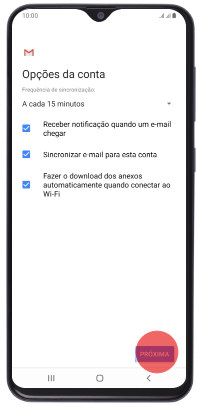
Observação: O "Nome de usuário" deverá ser preenchido com o e-mail completo e o campo senha será a senha do próprio e-mail.
 Finalizando Finalizando
Digite um nome que será visualizado pelos destinatários das suas mensagens, clique em "Próxima" e será possível visualizar a conta configurada.
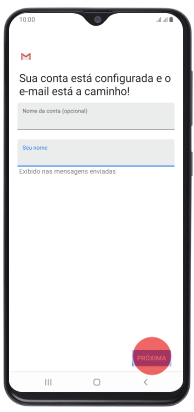
|